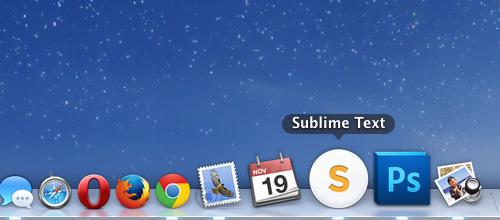12个不可不知的Sublime Text应用技巧和诀窍
Posted viana37
tags:
篇首语:本文由小常识网(cha138.com)小编为大家整理,主要介绍了12个不可不知的Sublime Text应用技巧和诀窍相关的知识,希望对你有一定的参考价值。
本文为您提供Sublime Text编辑器的12个技巧和诀窍,深入挖掘这个看似简洁的代码编辑器,背后所隐藏的实现各种高级功能的无限可能。
1) 选择
Command按住Command键再点击想选中的行Command + Ctrl + G(选中部分文本时) 按此键选中所有相同文本Command + D(选中部分文本时) 直接选中下一次出现的该文本
2) CSS排序
CSS属性的顺序一般不重要,因为无论何种顺序浏览器都能正确渲染。但排序所有的属性还是有助于代码的整洁。在Sublime Text中,选中CSS属性后按F5就可以按字母顺序排序。
3) 命令面板(Command Palette)
使用命令面板可以快速完成多重任务。按Command + Shift + P调出面板,键入需要的命令即可。看以下的几个示例:
4) 切换标签页与工程
5) 跨文件编辑
同一个编辑操作可以在多个文件中同时重复。举个例子,多个文件中有同一段代码时,可用以下的步骤快速编辑:
- 按
Command + Shift + F在Find框中输入待查找的代码。可按Command + E快速使用选择中的代码段。 - 在
Where框中指定需要查找的文件范围,或填写<open files>表示查找目前打开的文件。 - 在
Replace框中输入要替换成的代码,按Replace按钮批量替换。
6) 文件爬虫
按Command + R可以列出文档中所有的CSS选择器。可以选择并立刻跳转查看。这个操作比使用一般的“查找”功能快得多。
7) 拼写检查
如果你经常使用Sublime Text从事英文创作,那么启用拼写检查就非常有用处了。选择Preferences > Settings – User菜单,添加以下代码:
"spell_check": true,
8) 增强侧边栏
插件有效地改进了Sublime Text的侧边栏。安装插件后在侧边栏上点击右键,可以找到一下新功能:在资源管理器中打开、新建文件、新建文件夹、以…打开、在浏览器中打开。
9) 更换主题
Sublime Text的外观主题可以更换。就是一个不错的主题,可以在包管理器中安装。
- 下载并解压缩主题包
- 点击菜单
Preferences > Browse Packages… - 把主题文件夹复制到
Packages文件夹中. - 点击菜单
Preferences > Settings – Users并加入以下代码:"theme": "Soda Light.sublime-theme"
10) 更换Sublime Text程序图标
不仅主题可以更换,图标也可以。在上有大量重新设计的Sublime Text精美图标。更换方法:
- 下载一个图标,有
.icns格式的最好。如果没有,用转换之。 - 终端执行:
open /Applications/Sublime\\ Text.app/Contents/Resources/ - 替换
Sublime Text 3.icns或Sublime Text 2.icns文件。
11) 同步选项
如果在多台计算机上工作,同步选项设置应该是一个好主意。我们借用Dropbox完成这一任务。
mkdir $HOME/Dropbox/sublime-text-3/
mv "$HOME/Library/Application Support/Sublime Text 3/Packages" "$HOME/Dropbox/sublime-text-3/"
mv "$HOME/Library/Application Support/Sublime Text 3/Installed Packages" "$HOME/Dropbox/sublime-text-3/"
DSTPATH="$HOME/Library/Application Support/Sublime Text 3"
DROPBOX_PATH="$HOME/Dropbox/sublime-text-3"
rm -rf "$DSTPATH/Installed Packages"
rm -rf "$DSTPATH/Packages"
mkdir -p "$DSTPATH"
ln -s "$DROPBOX_PATH/Packages" "$DSTPATH/Packages"
ln -s "$DROPBOX_PATH/Installed Packages" "$DSTPATH/Installed Packages"
12) 可点击的URL
原文地址:https://segmentfault.com/a/1190000000505218
以上是关于12个不可不知的Sublime Text应用技巧和诀窍的主要内容,如果未能解决你的问题,请参考以下文章